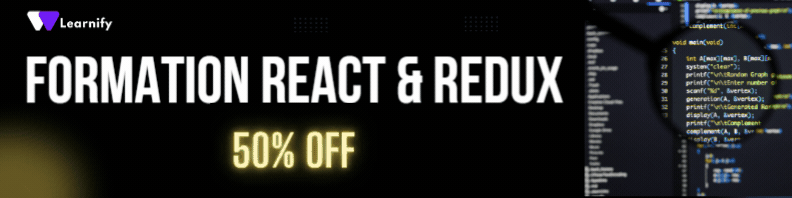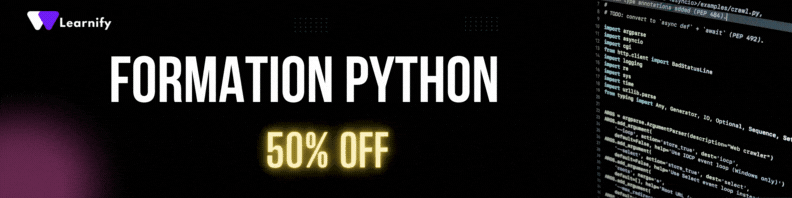Préparer son Projet Markdown avec React est une compétence précieuse pour les développeurs web. Ce guide vous montrera étape par étape comment configurer et utiliser Markdown dans un projet React. Vous apprendrez à intégrer Markdown, à le parser et à l’afficher de manière efficace dans votre application.
Introduction au Projet Markdown avec React
Markdown est un langage de balisage léger facile à apprendre, utilisé pour formater des textes de manière simple et rapide. Lorsqu’il est combiné avec une bibliothèque front-end comme React, Markdown permet de créer des interfaces utilisateurs dynamiques et réactives en manipulant simplement le texte.
Installation Initiale du Projet React
Pour commencer, nous devons créer un nouveau projet React en utilisant create-react-app. Exécutez la commande suivante dans votre terminal :
npx create-react-app my-markdown-app
cd my-markdown-app
npm start
Ajouter les Bibliothèques Nécessaires
Nous aurons besoin de quelques bibliothèques supplémentaires pour manipuler le Markdown et l’afficher correctement dans notre application React. Installez les bibliothèques marked et react-markdown en utilisant npm :
npm install marked react-markdown
Créer un Composant MarkdownRenderer
Nous allons créer un composant React pour rendre le Markdown. Créez un fichier nommé MarkdownRenderer.js dans le dossier src et ajoutez le code suivant :
import React from 'react';
import ReactMarkdown from 'react-markdown';
const MarkdownRenderer = ({ markdownText }) => {
return (
{markdownText}
);
};
export default MarkdownRenderer;
Intégrer le Composant dans App.js
Nous allons maintenant utiliser notre composant MarkdownRenderer dans le fichier App.js. Modifiez ce fichier comme suit :
import React, { useState } from 'react';
import MarkdownRenderer from './MarkdownRenderer';
import './App.css';
function App() {
const [markdownText, setMarkdownText] = useState('# Hello, Markdown!');
const handleInputChange = (event) => {
setMarkdownText(event.target.value);
};
return (
Styliser l’Application
Pour un rendu visuel agréable, nous allons ajouter quelques styles CSS dans le fichier App.css :
.App {
font-family: Arial, sans-serif;
text-align: center;
margin-top: 20px;
}
textarea {
width: 80%;
margin: 20px 0;
}
.markdown-container {
text-align: left;
margin: 20px auto;
width: 80%;
border: 1px solid #ddd;
padding: 10px;
background-color: #f9f9f9;
}
Ajouter des Fonctionnalités Avancées
Maintenant que nous avons une application de base fonctionnelle, nous pouvons ajouter des fonctionnalités supplémentaires pour enrichir l’expérience utilisateur.
Support des Syntaxes Avancées de Markdown
Nous pouvons améliorer l’affichage des syntaxes avancées de Markdown, telles que les listes de tâches, les tableaux, et les liens. Assurez-vous que le Markdown que vous utilisez supporte ces syntaxes et ajustez votre composant si nécessaire.
import React from 'react';
import ReactMarkdown from 'react-markdown';
import remarkGfm from 'remark-gfm';
const MarkdownRenderer = ({ markdownText }) => {
return (
{markdownText}
);
};
export default MarkdownRenderer;
Sauvegarder et Charger du Markdown
Ajouter des fonctionnalités pour sauvegarder le texte Markdown dans le localStorage et le charger automatiquement au démarrage de l’application :
import React, { useState, useEffect } from 'react';
import MarkdownRenderer from './MarkdownRenderer';
import './App.css';
function App() {
const [markdownText, setMarkdownText] = useState(() => {
const savedText = localStorage.getItem('markdownText');
return savedText || '# Hello, Markdown!';
});
const handleInputChange = (event) => {
const text = event.target.value;
setMarkdownText(text);
localStorage.setItem('markdownText', text);
};
return (
Prévisualisation en Temps Réel
Ajouter une fonctionnalité de prévisualisation en temps réel pour une meilleure expérience utilisateur. Cela aidera les utilisateurs à voir instantanément les modifications apportées à leur contenu Markdown.
function App() {
const [markdownText, setMarkdownText] = useState(() => {
const savedText = localStorage.getItem('markdownText');
return savedText || '# Hello, Markdown!';
});
const handleInputChange = (event) => {
const text = event.target.value;
setMarkdownText(text);
localStorage.setItem('markdownText', text);
};
return (
Preview:
En suivant ces étapes, vous avez maintenant une application complète de rendu Markdown dans React. Cette base peut être enrichie avec de nombreuses fonctionnalités avancées proposées par React. Si vous êtes curieux de découvrir les différences entre composants par classe et fonctions, consultez notre guide sur les composants par classe vs. les fonctions dans React. Vous pourriez également être intéressé par notre tutoriel sur comment ajouter un nouveau composant dans React, ou notre article sur la création de votre première application React.
Poursuivez également votre exploration avec notre guide sur le cycle de vie des applications React et la manipulation des classes en JavaScript pour une utilisation optimale avec React.
Conclusion
En suivant ces étapes, vous avez maintenant une application complète de rendu Markdown dans React. Vous pouvez non seulement afficher du texte Markdown, mais aussi ajouter des fonctionnalités avancées comme la prévisualisation en temps réel et la sauvegarde locale. Continuez à explorer les possibilités offertes par Markdown et React pour créer des interfaces utilisateur encore plus dynamiques. Pour en savoir plus sur React, consultez notre cours complet sur React et Redux. Pour plus de tutoriels sur le développement web, visitez notre blog.